Como capturar momentos emocionantes na jogabilidade no iPad
Muitos entusiastas de jogos preferem jogar no iPad com tela expandida em vez do iPhone para uma melhor experiência de jogo. Alguns jogadores gostam de gravar a parte mais emocionante dos jogos para compartilhar com os amigos online. Outros podem querer gravar a jogabilidade do iPad para melhorar suas habilidades no jogo ou simplesmente fazer um tutorial de videogame. A questão é como gravar a jogabilidade no iPad. Aqui, mostraremos as maneiras comprovadas de capturar a jogabilidade em todos os tipos de iPad, incluindo iPad Air, iPad mini, iPad Pro e muito mais.
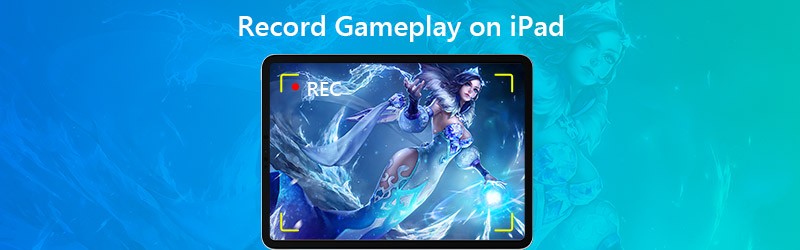

Parte 1. Método padrão para gravar a jogabilidade do iPad
Desde o iOS 11 ou posterior e o iPadOS, a Apple permite que você grave a tela e capture som no seu iPad, iPhone ou iPod touch. Antes de gravar o jogo no iPad, você pode habilitar o recurso Gravação de tela no Centro de controle.
Passo 1. Abra Ajustes no seu iPad e toque em Centro de Controle, então Personalizar controles. Toque no botão Adicionar ao lado de Gravação de tela para habilitar esse recurso.
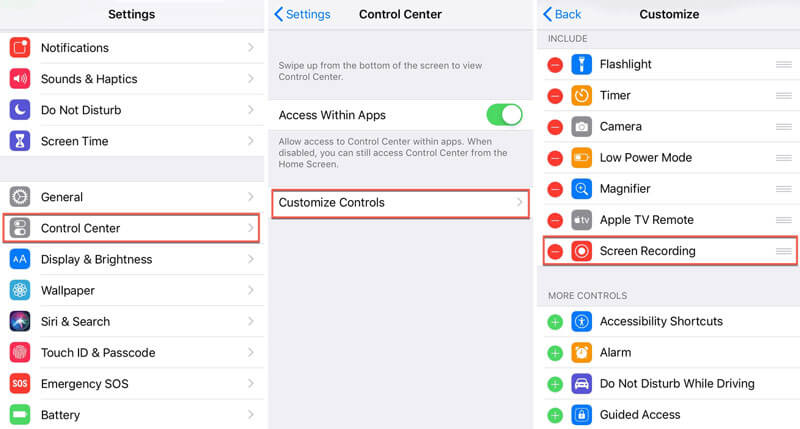
Passo 2. Deslize para baixo a partir do canto superior direito da tela para abrir o Centro de Controle.
Etapa 3. Toque em Registro para iniciar a gravação e jogar o jogo que deseja capturar.
Passo 4. Quando o jogo terminar, você pode tocar no vermelho Registro botão novamente para parar a gravação.
Após a gravação, todas as gravações serão salvas no aplicativo Fotos do seu iPad automaticamente.
Parte 2. Como gravar o jogo no iPad com o ReplayKit
O ReplayKit da Apple é uma ferramenta para capturar jogos de vídeo no iPad e iPhone. Com o ReplayKit, você pode compartilhar ou salvar a gravação do jogo no rolo da câmera. Mas nem todos os jogos são compatíveis com ReplayKit. Para saber se o jogo é compatível com ReplayKit, você pode verificar os detalhes do jogo na App Store.
Passo 1. Abra o jogo compatível com ReplayKit e encontre o recurso de gravação de tela. (Normalmente mostrado como um ícone de câmera na interface principal.)
Passo 2. Toque no ícone de gravação de tela. pressione Tela de registro (ou tela de gravação e microfone) quando solicitado.
Etapa 3. Então você pode jogar seu jogo. Quando o jogo acabar, toque em Pare botão para terminar a gravação.
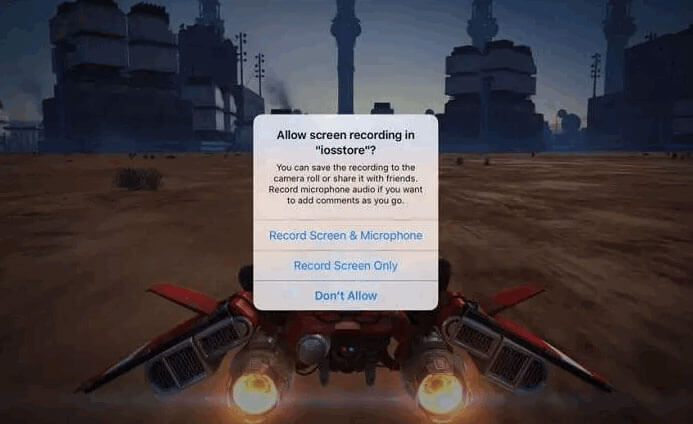
Grave a jogabilidade do iPad com o gravador de tela Vidmore
Se você deseja gravar a jogabilidade do iPad com saída de alta qualidade, você pode primeiro espelhar a tela do iPad para o seu computador e depois gravar a jogabilidade no computador. Vidmore Screen Recorder é o melhor software de gravação de jogo para capturar qualquer vídeo e áudio sem limitação de tempo.
![]() Melhor gravador de jogabilidade para iPad
Melhor gravador de jogabilidade para iPad
- Grave a jogabilidade do iPad sem problemas no Windows e Mac.
- Capture qualquer jogo 2D / 3D, vídeo HD, streaming de música e webcam.
- Faça uma captura de tela de toda a tela ou de uma área personalizada por conta própria.
- Edite a jogabilidade em tempo real, como adicionar texto, setas ou formas, etc.

Parte 3. Grave a jogabilidade do iPad conectando-se ao Mac
Este método não requer jailbreak, nenhum aplicativo de terceiros ou instalação de hardware adicional. O que você precisa fazer é conectar seu iPad ao Mac. Enquanto isso, verifique se o seu iPad está executando o iOS 8 ou posterior e se o seu Mac está executando o macOS X Yosemite ou posterior.
Passo 1. Conecte seu iPad ao Mac por meio do cabo de iluminação.
Passo 2. Abra o QuickTime Player, vá para Arquivo e selecione Nova Gravação de Filme.
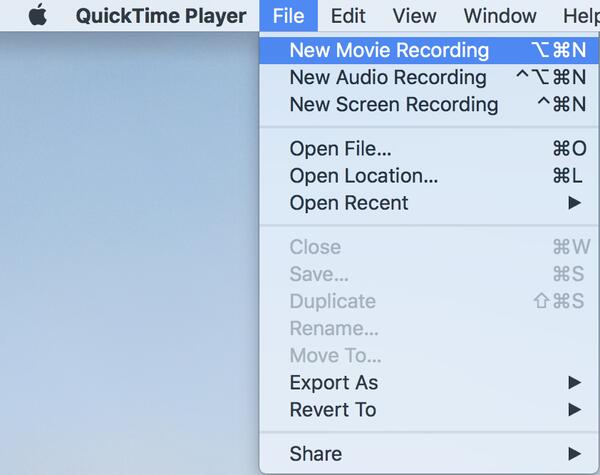
Etapa 3. A janela de gravação aparecerá e você pode clicar na seta suspensa ao lado do Registro e selecione o seu iPad.
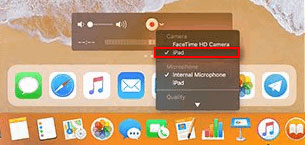
Passo 4. Para capturar o efeito da música do jogo, você pode selecionar o microfone do seu iPad. Clique no Registro botão para iniciar a gravação do jogo no iPad.
Etapa 5. Em seguida, jogue o jogo no iPad. Quando o jogo terminar, clique no Pare botão para salvar o vídeo de gravação do jogo.
Parte 4. Perguntas frequentes sobre gravação de jogabilidade no iPad
1. A gravação de tela do iPad grava áudio?
Sim. Abra o Centro de controle e mantenha pressionado o botão Gravação de tela. Toque no botão Áudio do microfone para habilitar a opção de microfone. Em seguida, toque em Iniciar Gravação para gravar a tela com áudio no iPad.
2. Por quanto tempo posso gravar a tela no iPad?
Não há limite de tempo máximo fixo para a captura de vídeo da tela do iOS. Na verdade, depende do espaço disponível no seu iPad. Se o seu iPad ficar sem espaço, a gravação da tela terá que parar.
3. É legal fazer um registro de tela?
Não. Na maioria dos casos, é ilegal fazer a tela do registro no iPad, iPhone, Android, Windows, Mac e outras plataformas devido à violação de direitos autorais. Além disso, se você gravar secretamente chats de voz e videochamadas online, isso também não é permitido.
Conclusão
Isso é tudo para gravar a jogabilidade no iPad. Sempre que você quiser recorde de jogabilidade do Fortnite, Jogabilidade PUBG ou jogabilidade Roblox no iPad, você pode verificar os detalhes do artigo para capturar a jogabilidade do iPad e compartilhar a gravação com amigos com facilidade. Se você tiver dicas melhores para gravar jogos, por favor, não hesite em deixar um comentário.


